V dnešnej dobe sa DVD mechaniky postupne vytrácajú zo života používateľov, pretože disky sú vďaka svojej obmedzenej funkčnosti čoraz menej populárne. Niektorí používatelia však majú stále nainštalované zariadenie alebo si kupujú vymeniteľné jednotky USB na čítanie predtým zaznamenaných materiálov. Nie všetky videoprehrávače sú schopné správne reprodukovať obsah diskov kvôli zvláštnostiam záznamu, ktoré sa týkajú hlavne prípadov, keď sa prepínanie medzi fragmentmi vykonáva priamo v samostatne vytvorenej ponuke. Potom musíte hľadať softvér, ktorý si poradí s touto úlohou. Práve o týchto programoch sa chceme rozprávať ďalej a poskytnúť vám niekoľko dostupných možností naraz, z ktorých si môžete vybrať.
Prehrávač médií VLC
VLC Media Player je jedným z najpopulárnejších počítačových prehrávačov na svete. Tento program si vyslúžil dopyt vďaka tomu, že je zadarmo a podporuje takmer všetky známe formáty súborov na prehrávanie. Ovládanie prehrávania sa tu vykonáva štandardným spôsobom - prostredníctvom špeciálne určeného panelu. Okrem toho existuje veľa prispôsobiteľných možností, ktoré vám umožňujú transformovať obraz alebo vytvoriť novú konfiguráciu zvuku. Ak vám pomer strán videa nevyhovuje, môžete ho zmeniť stlačením iba jednej klávesovej skratky, čím ju roztiahnete na celú obrazovku alebo skomprimujete do normálu.

Teraz sa pozrime bližšie na schopnosť prehrávača VLC Media Player prehrávať pripojené disky. Prehrávanie môžete spustiť z kontextovej ponuky v sekcii "Môj počítač", ktorá sa otvorí kliknutím pravým tlačidlom myši na jednotku. Môžete sa tiež pozrieť na hlavné menu prehrávača, kde sa nachádzate v tejto kategórii „Disky“ zostáva len zvoliť príslušnú možnosť spustenia prehrávania. Upozorňujeme, že VLC Media Player má veľa užitočných klávesových skratiek. To platí aj pre otvorenie DVD alebo CD. Musíte len kliknúť na Ctrl + D a vyberte požadované písmeno jednotky. Potom sa spustí ponuka pre výber fragmentov, ak existuje, alebo sa prehrávanie začne okamžite od samého začiatku. Podrobnejší popis úplne každej funkcie prehrávača VLC Media Player nájdete v samostatnom článku na našej webovej stránke pomocou odkazu uvedeného nižšie.
CyberLink PowerDVD
Názov CyberLink PowerDVD už naznačuje, že jeho funkčnosť bude zameraná na prehrávanie disku. Najjednoduchší spôsob spúšťania materiálov na prehrávanie je prostredníctvom hlavnej ponuky softvéru. Tu na ľavom paneli nájdete akýsi spôsob implementácie prehľadávača. Použite sekciu "Môj počítač"vyberte pripojenú jednotku na čítanie. Ak má disk rozdelenie na série, kapitoly alebo iné fragmenty, to znamená, že záznam pozostáva z niekoľkých súborov, v programe CyberLink PowerDVD sa to okamžite zobrazí na pravej strane obrazovky so zvýraznením názvov jednotlivých častí. Pre spustenie prehrávania môžete zvoliť ktorýkoľvek z nich.
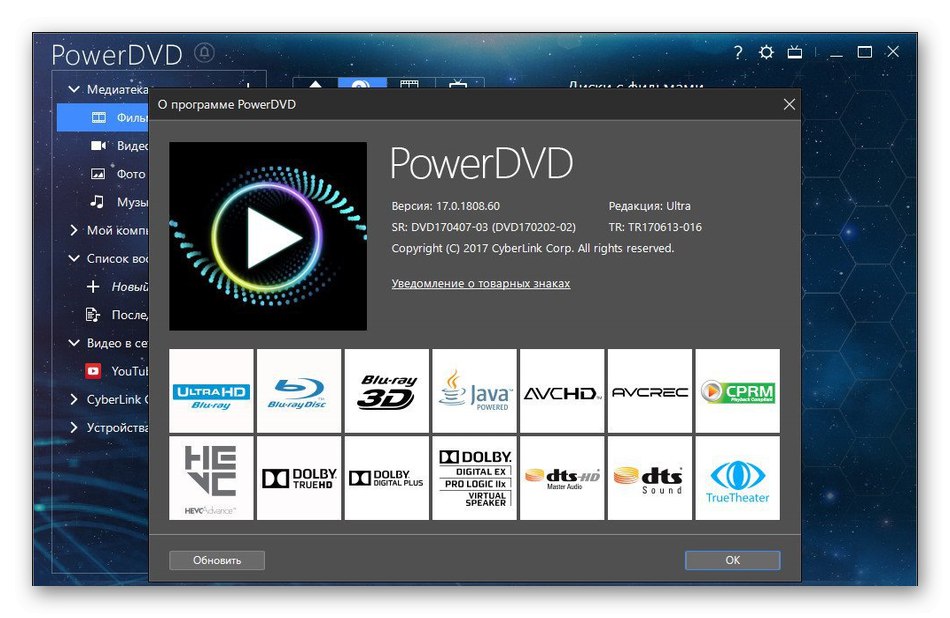
Nie všetky disky DVD alebo CD sú z hľadiska nahrávania najbežnejšie. Niektoré médiá majú 3D obsah alebo majú viac typov titulkov. To všetko je možné konfigurovať v príslušnom programe prepínaním možností prostredníctvom rozbaľovacej kontextovej ponuky. CyberLink PowerDVD je navyše schopný fungovať nad všetkými ostatnými oknami. To vám umožní spustiť film a prepnúť napríklad na prehliadač alebo inú aplikáciu na simultánnu interakciu. Ak sa disk skladá z niekoľkých kapitol, môžete si zvoliť poradie, v akom ich chcete prehrať sami, alebo môžete pridať kapitolu do obľúbených položiek a rýchlo prepínať medzi nepotrebnými kapitolami. Vývojári, bohužiaľ, požadujú platbu za túto funkcionalitu softvéru, takže si budete musieť kúpiť licenciu na oficiálnych webových stránkach. Najskôr je však lepšie oboznámiť sa s ukážkovou verziou podrobným preskúmaním.
Corel WinDVD Pro
Corel WinDVD Pro je ďalší pokročilý prehrávač, ktorý vám umožní prehrávať disky DVD s mnohými pokročilými možnosťami a najpopulárnejšími technológiami. Ak zrazu chcete spustiť iný formát, potom vám tento softvér umožní splniť úlohu. Okrem toho podporuje nie populárne typy údajov, ako sú disky Blu-ray, BDXL, WMV-HD a AVCHD, čo z neho robí všestranný nástroj. Samozrejme, vývojári požadujú za takúto funkčnosť peniaze, takže buďte pripravení zaplatiť 4 tisíc rubľov, ak sa stále rozhodnete pre kúpu Corel WinDVD Pro.
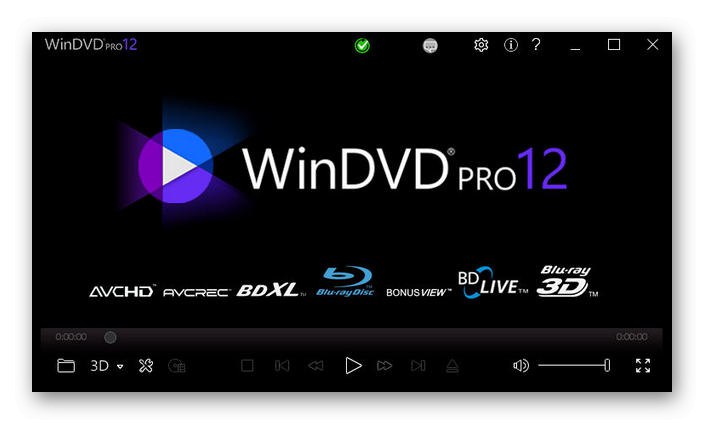
Poďme si teraz povedať niečo presne o tom, prečo program Corel WinDVD Pro stále stojí za tie peniaze, ak často čelíte potrebe prehrávania diskov Blu-ray alebo DVD. Najskôr venujte pozornosť grafickej akcelerácii. Špeciálne vyvinutý algoritmus dokáže prevádzať štandardnú kvalitu zaznamenanú na diskoch na HD pomocou jedinečnej technológie zmeny mierky, o ktorej vývojári podrobnejšie hovoria na svojich webových stránkach. Môžete tiež previesť obraz do 3D a nastaviť priestorový zvuk, ktorý bol optimalizovaný na prehrávanie na rôznych zariadeniach s konkrétnymi pozíciami reproduktorov. Ak zrazu potrebujete spustiť film zaznamenaný v 4K kvalite, potom to zvládne aj Corel WinDVD Pro a vďaka grafickej akcelerácii nepocítite veľkú záťaž systému. Ďalej je tu veľmi praktický panel, ktorý zobrazuje všetky nástroje na správu, záložky, nástroj na vytváranie snímok obrazovky a oveľa viac, čo sa vám pri sledovaní filmov bude hodiť.
Stiahnite si Corel WinDVD Pro z oficiálnych webových stránok
DVD prehrávač WinX
WinX DVD Player je komplexný softvér, ktorý je k dispozícii všetkým používateľom operačných systémov Windows. Prehráva všetky druhy DVD, VCD a SVCD vrátane DVD chránených proti kopírovaniu, komerčných DVD a DVD-5. Okrem prehrávania diskov toto riešenie podporuje aj prehrávanie digitálnych video súborov vo formátoch AVI, MP4, ASF, DAT, DIVX, MPEG, RM, RMVB, VOB, WMV a XVID. Čo sa týka počúvania hudby, je to možné aj pri DVD prehrávači WinX, pretože je kompatibilný s formátmi MP3, WMA a RMA. Jedinou významnou nevýhodou tohto programu oproti všetkým ostatným, o ktorých sme už hovorili, je veľmi zastaraný dizajn rozhrania, ktorý môžete vidieť na snímke obrazovky nižšie. Inak bude tento bezplatný nástroj vynikajúcim riešením pre tých, ktorí si chcú prezrieť obsah diskov.
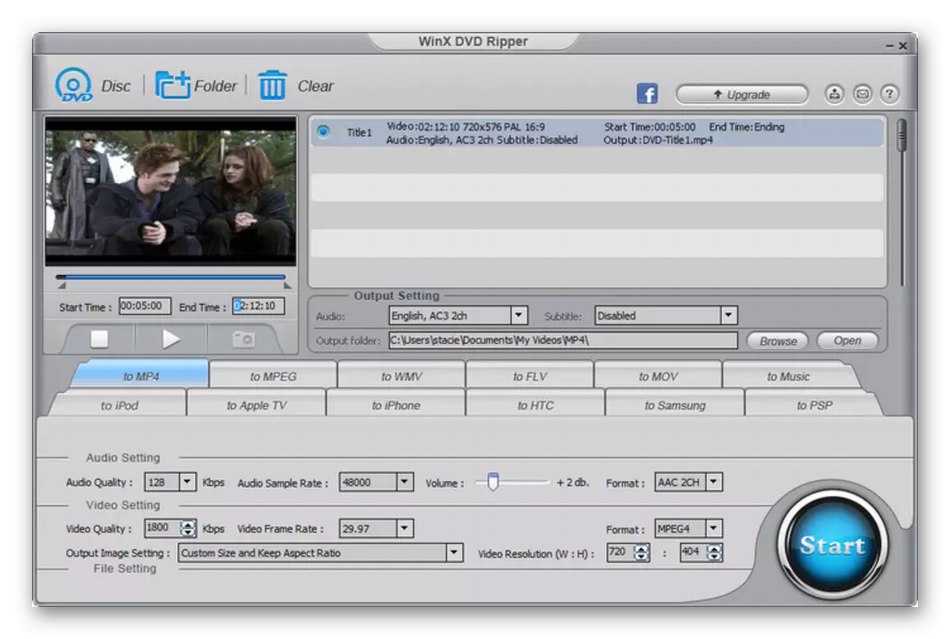
Hlavnou vlastnosťou prehrávača WinX DVD Player je schopnosť vytvárať záložné kópie zaznamenaných materiálov na ich ďalšie ukladanie alebo kopírovanie na iné vymeniteľné jednotky. Pokiaľ ide o zvyšok, toto riešenie je celkom štandardné z hľadiska implementácie panelu s ovládacími nástrojmi aj z hľadiska ďalších možností, ktoré vám umožňujú prispôsobiť prehrávanie obrazu a zvuku. Pripravte sa však na to, že tu nie sú podporované titulky, neexistuje ruský jazyk rozhrania a nemôžete prepnúť do 3D režimu.
Stiahnite si DVD prehrávač WinX z oficiálnych webových stránok
Zoom Player MAX
Za posledného zástupcu nášho dnešného materiálu sme si vybrali Zoom Player MAX. Jedná sa o pomerne štandardný videoprehrávač, ktorý má však samostatný režim, ktorý nás zaujíma. Je určený výhradne na prehrávanie DVD a poskytuje používateľovi rozsiahlejší zoznam funkcií ako pri bežnej prevádzke. Počas prezerania v reálnom čase sú pomer strán, rýchlosť prehrávania, parametre vzhľadu obrazu a ekvalizér upravené tak, aby sa normalizovala reprodukcia zvuku v určitom frekvenčnom rozsahu. Nič vám nebráni v rýchlom spustení prehrávania DVD ihneď po spustení po inštalácii disku alebo v sekcii „Tento počítač“ prostredníctvom kontextovej ponuky médií.

Ak často potrebujete prehrať niektoré videá v určitom poradí alebo vytvoriť priečinky s obľúbenými položkami, použite na to funkciu zoznamov skladieb. Vytvorte neobmedzený počet takýchto zoznamov a pridajte do nich fragmenty stlačením jediného tlačidla.Ak vaše DVD podporuje rôzne možnosti titulkov, vyberte ich počas prehrávania začiarknutím požadovanej stopy. Môžete si stiahnuť skúšobnú verziu programu Zoom Player MAX z oficiálnych webových stránok, aby ste sa oboznámili so všeobecnými funkciami a vyriešili problém ďalšieho nákupu.
Ako je zrejmé z čítania tohto článku, na internete existuje veľa rôznych riešení, ktoré vám umožňujú prehrávať disky DVD. Výber najlepšej možnosti závisí iba od preferencií používateľa. Preštudujte si recenzie a informácie na softvérových stránkach a nájdite to správne riešenie pre vás.